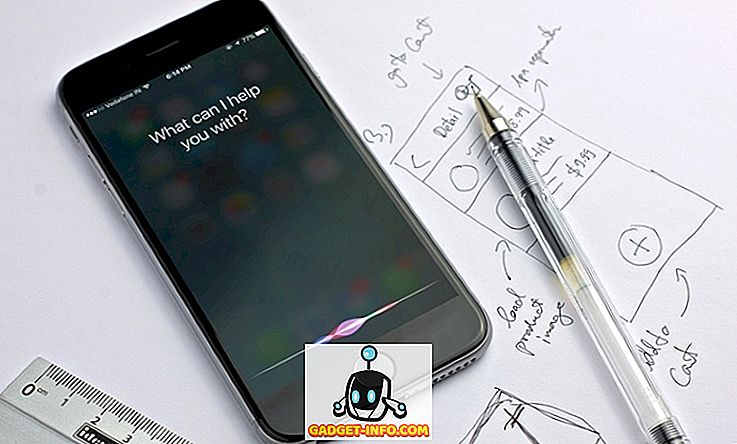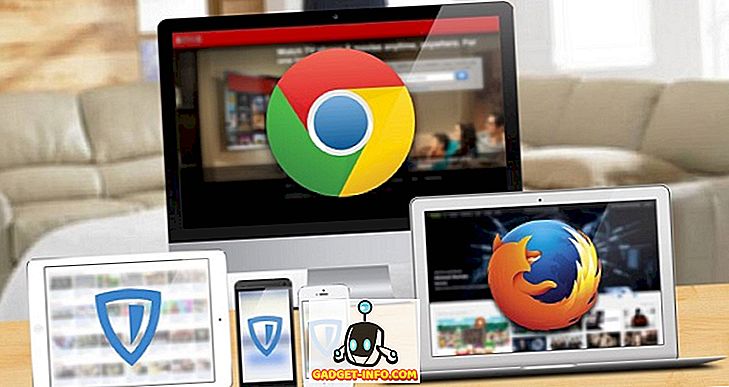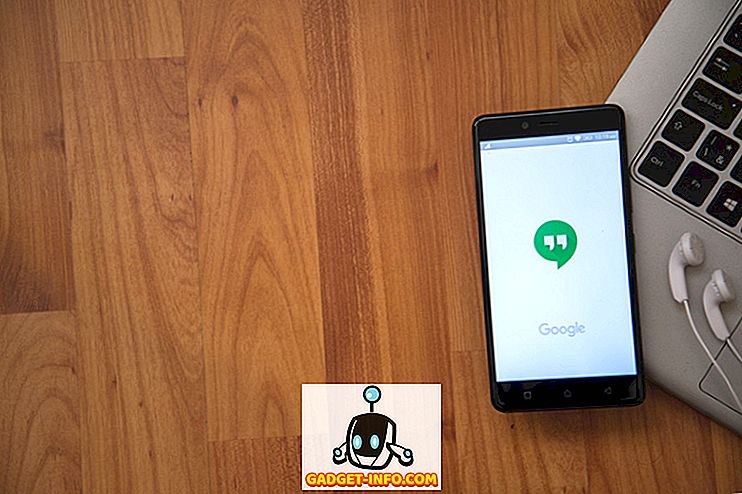Android 5.0 Lollipop은 Android 도입 초기부터 Android에서 가장 큰 변화입니다. 그것은 모든 제품에 걸쳐 디자인과 경험을 통합하려는 Google의 시도 인 Material Design의 형태로 시각적 정비가있었습니다. 시각적 변화가 가장 두드러졌지만 Google은 배터리 최적화를위한 Volta 프로젝트와 x64 기반 SoC를위한 Android 준비를 위해 플랫폼 내부에서 여러 가지 내부 개선 작업을 수행했습니다.
내부 변경 사항의 대부분은 눈에 띄지 않지만 전체 운영 체제에서 약간 깔끔한 변화가 있습니다. 이 기사에서는 모든 사용자가 알아야 할 롤리팝 내에서 9 가지 트릭을 살펴 보겠습니다.
당신이 몰랐던 안드로이드 5.0 롤리팝 트릭 9 회
1. 롤리팝 부활절 달걀
우리는 모두 안드로이드의 각 개정판에 부활절 달걀을 사랑하고, 그것도 롤리팝을 위해 간다. 설정 앱으로 이동하여 휴대 전화 정보를 탭합니다. Android 버전 번호를 여러 번 탭합니다. Lollipop에서 예상대로 인사 할 것입니다.
몇 번 더 탭하면 이제 Flappy Android를 사용하고 계십니까? 우리 모두는 Flappy 새가 너무 좋아서 Google이 시스템에 바로 넣었습니다.

2. 설정 내 검색
이것은 오래 전에 지체 된 기능이었습니다. 안드로이드는 그 제품으로 꽤나 곧장 앞으로 나아갈 수 있지만, 새로운 사용자, 특히 설정 응용 프로그램을 둘러 보는데 약간의 압도적 인 어려움이있을 수 있습니다. 가장 필수적인 구성 중 일부는 때로는 끝이없는 옵션에 묻혀 버릴 수도 있습니다. Lollipop을 사용하면 변경 사항을 찾는 데 실망 할 수 있습니다. 검색 아이콘 을 직접 눌러 설정 앱에서 옵션을 찾을 수 있습니다.

3. 손전등 내장
Lollipop 이전에는 타사 플래시 라이트 앱을 설치해야했지만 지금은 그렇지 않습니다. 빠른 설정에서 손전등 토글 권한에 바로 액세스 할 수 있습니다.

4. 게스트 계정
Guest 계정은 JellyBean 4.3에 추가 된 기능 이었지만 게스트 계정을 추가하는 것은 Lollipop에 비해 직관적이지 않았습니다. Android 5.0에서 알림 창을 당겨 계정 사진을 탭하면 사용자 메뉴가 표시됩니다. 새 계정을 추가하거나 게스트 계정으로 전환 할 수 있습니다. 전원 버튼을 길게 누르고 전환하려는 계정을 선택하여 계정 간을 전환 할 수도 있습니다.


5. 알림 맞춤 설정
알림은 Android에 새로운 점이 아닙니다. 그러나 Lollipop에서 알림은 과급됩니다. 롤리팝에서는 잠금 화면으로 알림을 받고 잠금 화면 자체에서 알림 내용을 볼 수도 있습니다. 당신은 그들을 두드리거나 멀리서 문질러 닫을 수 있습니다. 그러나 때때로 중요한 메시지 나 이메일이 잠금 화면에 나타나기를 원하지 않는 경우에는 설정으로 이동 하여 소리 및 알림 을 탭하고 기기가 잠겨있 을 때를 살짝 누른 다음 민감한 알림 내용 숨기기를 누릅니다. "민감한 알림 내용 숨기기"옵션을 활성화하면 이제 알림 내용이 숨겨진 상태로 유지됩니다.
그 외에도 앱별로 알림 권한을 변경할 수도 있습니다. 앱 알림 을 탭한 다음 알림 우선 순위를 수정할 앱을 탭하면 알림을 완전히 차단하거나 우선 순위를 지정하여 항상 상단에 표시 할 수 있습니다.

6. 화면 고정
Android 휴대 전화를 사용하는 것은 일반적인 시나리오입니다. 좋아하는 YouTube 클립을 즐기고 실수로 홈 버튼을 터치하면 경험이 중단됩니다. 이를 피하기 위해 화면 고정 기능이 작동합니다.
설정으로 이동하여 보안을 누릅니다. 화면 고정 기능을 켭니다 .

최근 앱 버튼을 탭하면 하단에 핀 아이콘 이 표시됩니다. 터치하면 아무리 터치해도 화면이 의도하지 않은 상호 작용을 피하면서 화면에 고정 된 상태로 유지됩니다.

고정 해제하려면. 뒤로 버튼과 최근 앱 버튼을 탭하여 길게 누릅니다.
7. 우선 순위 알림
Lollipop으로 업데이트 할 때 처음으로 볼륨 슬라이더에서 새로 추가 된 항목은 "우선 순위 알림"입니다. 그것은 일시적으로 모든 알림을 비활성화하거나 별표 표시된 연락처 만 지나치도록하는 Motorola Alert의 Google 구현과 같은 Android 용 "방해 금지"모드로 작동합니다.
간단히 말해 우선 순위 모드에서는 지정된 (별표 표시된) 연락처가 ping 할 때만 휴대 전화가 윙윙 거리거나 벨소리가 울리고 다른 모든 상황에서는 소리가 나지 않습니다. " None (없음)" 을 선택하면 "귀하의 경보에도 불구하고" 아무런 통지도받지 않습니다 .
볼륨 버튼을 누른 다음 시작 아이콘을 눌러 우선 순위 모드 를 활성화 할 수 있습니다. 상태 표시 줄의 시작 아이콘은 우선 순위 모드가 활성 상태임을 나타냅니다. 허용 할 중단 유형을 지정할 수도 있습니다. 꽤 편리한 기능이지만 새 사용자가 구성을 둘러싼 머리를 감싸는 데는 다소 어려울 수 있습니다.

8. 붙박이 배터리 보호기
모두는 그들의 전화를 사랑하고 확실히 명백하게 그것을 이용하고 싶다. 그러나 우리 전화기가 20 %로 줄어들 때 우리는 그것을 좋아하지 않습니다. Lollipop의 배터리 세이버는 휴대 전화가 15 %에 도달하면 활성화되고 백그라운드 프로세스 애니메이션이 중지되어 최대 90 분의 확장 된 수명을 제공합니다. 배터리 임계 값은 5 %와 15 %의 두 가지 옵션이 있습니다. 그러나 Nexus 휴대 전화에서 수동으로 배터리 절약 모드를 사용하여 배터리가 빨리 소모되지 않도록 할 수 있습니다.

9. 스마트 잠금 장치
평균적으로 전형적인 Android 사용자는 하루에 110 번 정도 자신의 기기를 잠금 해제합니다. 이것은 보안을 제공하지만 많은 시간을 낭비합니다. Lollipop의 스마트 잠금 기능은 휴대 전화가 주머니 나 가방에 있는지 확인하여 잠금 해제 상태로 유지합니다. 그것은 가속도계를 사용하여 그렇게합니다. 일단 장치를 내려 놓으면 장치가 움직이지 않고 다시 잠 깁니다. 기기가 신뢰할 수있는 블루투스 기기에 연결되어있는 경우와 동일합니다. 기기가 스마트 시계 또는 PC (신뢰할 수있는 기기)에 연결되어있는 경우 잠금 화면이 사용 중지되며 연결되지 않으면 다시 사용하도록 설정됩니다.

그래서 가장 유용한 롤리팝 트릭과 팁이었습니다. 다른 유용한 팁을 알고 계시다면 주석 섹션에 알려주십시오.